Kako uporabiti predlogo za obstoječi grafikon / delovni zvezek v Excelu?
Recimo, da obstaja predloga diagrama razprševanja, v katerem so raztresenosti označene z ikonami in vodoravne osi kažejo v obliki "m / d", kako bi lahko zdaj uporabili to predlogo razpršenega grafikona na druge obstoječe razpršene diagrame v Excelu? In kaj, če hitro uporabimo Excelovo predlogo v obstoječi delovni zvezek? V tem članku govorimo o tem, kako predloge uporabiti na obstoječem grafikonu ali delovnem zvezku v Excel.
- Uporabi predlogo za obstoječi grafikon v Excelu
- Uporabi predlogo za obstoječi delovni zvezek v Excelu
Uporabi predlogo za obstoječi grafikon v Excelu
Naslednji koraki vas bodo vodili do preproste uporabe predloge grafikona na obstoječi grafikon v Excelu.
1. korak: Z desno miškino tipko kliknite obstoječi grafikon in izberite Spremeni vrsto grafikona s spustnega seznama.
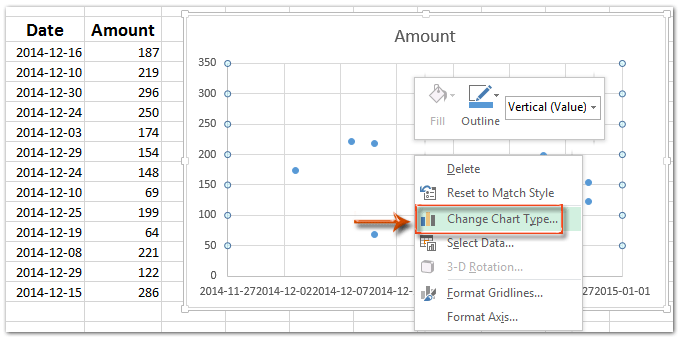
2. korak: V pogovornem oknu Spremeni vrsto grafikona kliknite Predloge v levi vrstici in izberite predlogo grafikona, ki jo želite uporabiti.
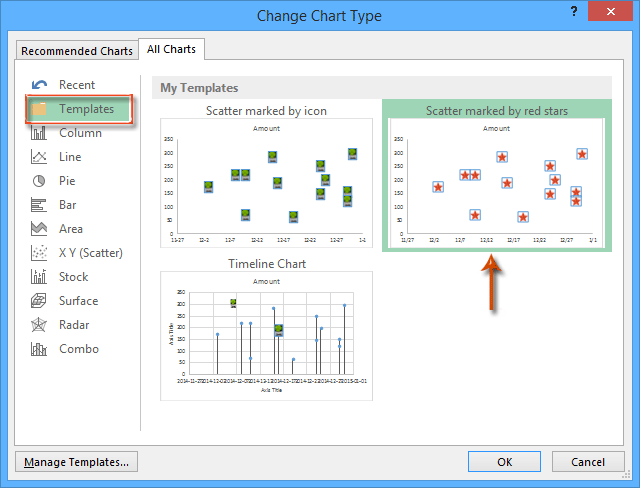
Korak 3: Kliknite na OK , da zaprete pogovorno okno.
Nato boste videli, da se navadni razpršeni diagram naenkrat spremeni v slog določene predloge raztresenega diagrama.
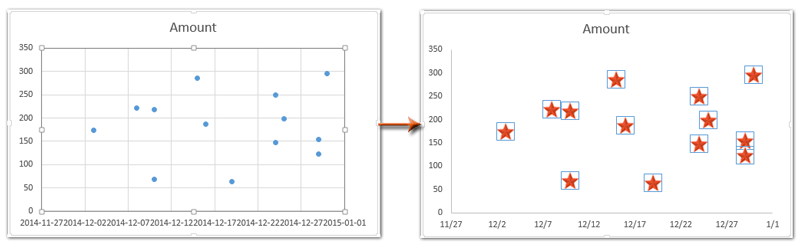
Pri zagonu programa Excel samodejno odprite določene delovne zvezke
Kutools za Excel Naslednjič samodejno odprite te delovne zvezke lahko nekatere delovne zvezke samodejno odpre, ko zaženete program Microsoft Excel. Pri ustvarjanju novega delovnega zvezka bodo ti delovni zvezki zajemali novega; med odpiranjem obstoječega delovnega zvezka se bodo ti delovni zvezki odprli z obstoječim.
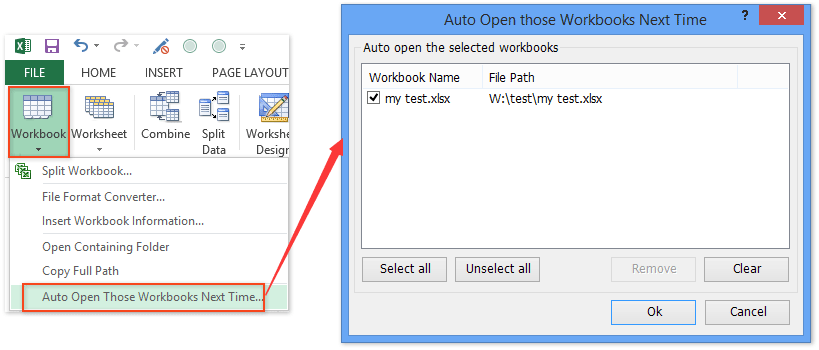
Kutools za Excel - Napolnite Excel z več kot 300 osnovnimi orodji. Uživajte v 30-dnevnem BREZPLAČNEM preskusu s polnimi funkcijami brez kreditne kartice! Get It Now
Uporabi predlogo za obstoječi delovni zvezek v Excelu
Strogo rečeno, ko je delovni zvezek ustvarjen, ni več mogoče uporabiti Excelove predloge. Vendar pa lahko delovne liste Excelove predloge enostavno kopiramo v obstoječi delovni zvezek. Naslednji koraki bodo razložili, kako to storiti:
1. korak: Odprite obstoječi delovni zvezek, v katerega boste uporabili določeno Excelovo predlogo.
2. korak: Uporabite določeno Excelovo predlogo:
- V Excelu 2007 in 2010 kliknite file > Novo > Moje predloge, nato v pogovornem oknu Novo izberite določeno Excelovo predlogo in kliknite OK gumb.
- V Excelu 2013 kliknite file > Novo > osebjein nato izberite določeno Excelovo predlogo.
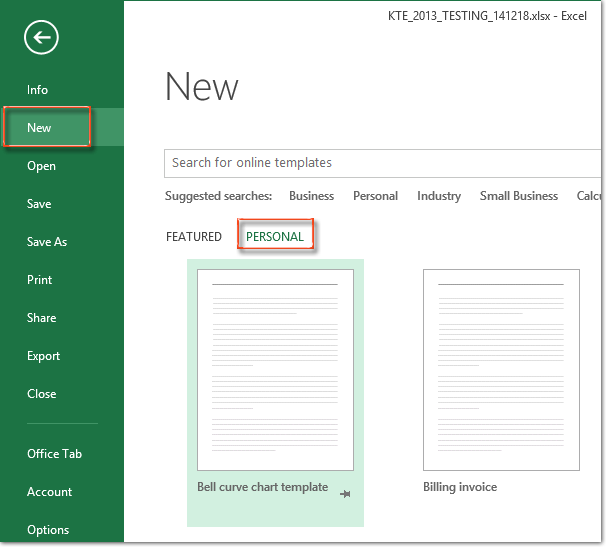
3. korak: V novo ustvarjenem delovnem zvezku izberite delovni list z vsebino predloge Excel, z desno miškino tipko kliknite in izberite Premakni ali Kopiraj v meniju z desnim klikom.
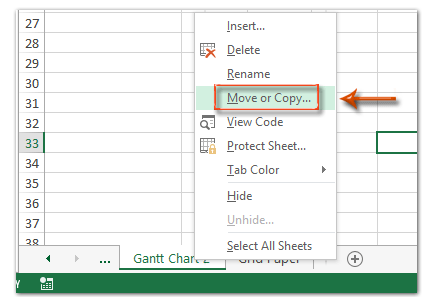
4. korak: V pogovornem oknu Premakni ali Kopiraj kliknite Rezervirati in izberite obstoječi delovni zvezek, za katerega boste uporabili Excelovo predlogo, označite Ustvari kopijo in kliknite na OK.
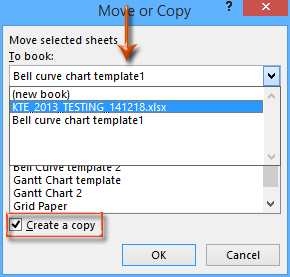
Zdaj se delovni list z vsebino predloge kopira in takoj premakne v obstoječi delovni zvezek.
5. korak: shranite obstoječi delovni zvezek in zaprite novega brez shranjevanja.
Najboljša pisarniška orodja za produktivnost
Napolnite svoje Excelove spretnosti s Kutools za Excel in izkusite učinkovitost kot še nikoli prej. Kutools za Excel ponuja več kot 300 naprednih funkcij za povečanje produktivnosti in prihranek časa. Kliknite tukaj, če želite pridobiti funkcijo, ki jo najbolj potrebujete...

Kartica Office prinaša vmesnik z zavihki v Office in poenostavi vaše delo
- Omogočite urejanje in branje z zavihki v Wordu, Excelu, PowerPointu, Publisher, Access, Visio in Project.
- Odprite in ustvarite več dokumentov v novih zavihkih istega okna in ne v novih oknih.
- Poveča vašo produktivnost za 50%in vsak dan zmanjša na stotine klikov miške za vas!
